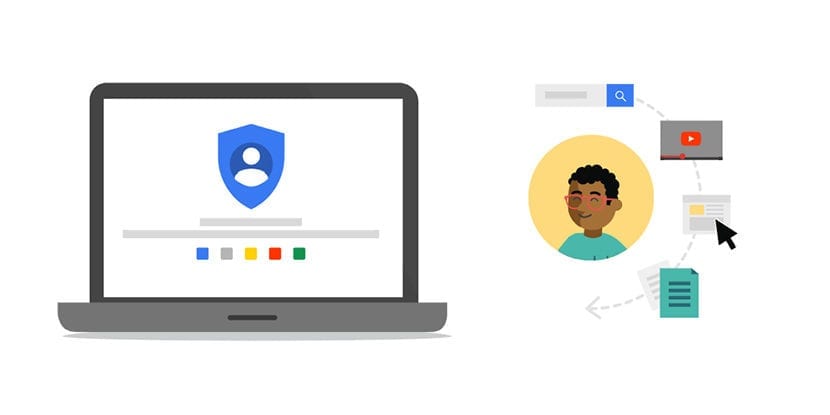
Dopo lo scandalo Facebook con Cambridge Analytica, in Actualidad Gadget Stiamo realizzando una serie di tutorial in cui ti insegniamo come scaricare tutte le informazioni che le grandi aziende tecnologiche hanno su di noi, in modo che in ogni momento sappiamo che tipo di informazioni Facebook, Google e Twitter hanno sulla nostra attività personale disponibili su Internet.
Sebbene molte di queste informazioni siano fornite da noi volontariamente, troviamo anche informazioni che offriamo involontariamente attraverso i servizi che ci offrono. Scarica una copia di tutti i nostri dati di Facebook È un processo molto semplice e, come abbiamo spiegato, non richiede una grande conoscenza. Lo stesso accade con Google e Twitter. In questo articolo ti mostreremo come possiamo scarica tutte le informazioni che Google ha su di noi.
Cosa sa Google di me?
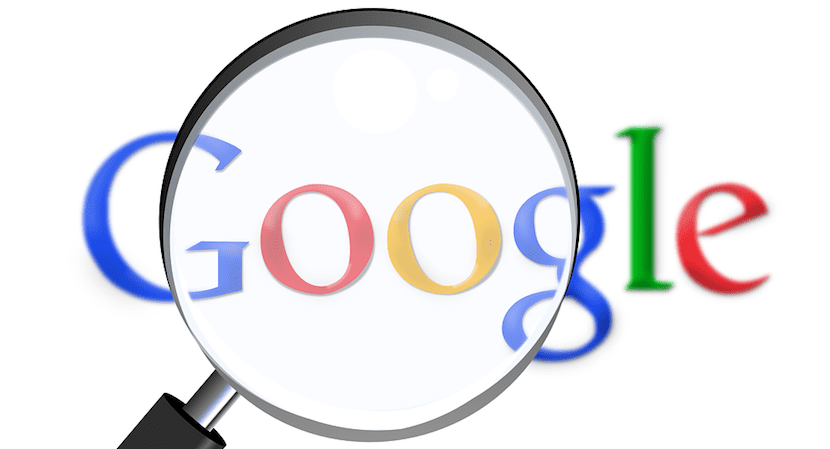
A differenza del processo che ci offre Facebook, dove tutte le nostre informazioni possono essere scaricate, Google ci offre un gran numero di servizi, quindi le informazioni che ha su di noi sono molto alte. Per evitare che la dimensione del file sia troppo grande, quando si fa clic su Crea file, Google ci consente di selezionare da quali servizi vogliamo scaricare le informazioni, servizi tra questi troviamo:
- Google +
- Blogger. Tutti i blog o uno in particolare.
- Segnalibri / segnalibri
- Google Calendar. Tutti i calendari o uno specifico.
- Google Chrome. Tutti gli elementi di Chrome (estensioni, segnalibri, ricerche ...) o un singolo elemento specifico.
- Sito classico. Tutti i siti web o uno in particolare.
- Google Classroom
- Contatti
- Google Drive. Tutti i file o solo documenti di testo, fogli di calcolo, immagini e presentazioni.
- Google Fit
- Mercato di G Suite
- Google My Business
- Google Pay Invia
- Google Play: premi, carte regalo e offerte
- Google Foto. Tutti i contenuti o solo album specifici.
- Google Play Books
- Google Music Play
- Cerchie di Google Plus
- Pagine web di Google Plus
- Stream di Google+
- Gruppi
- vivavoce
- Videoritrovi
- Hangout in diretta
- Google Mantenere
- Cronologia delle posizioni
- Gmail. Tutta la posta o secondo le etichette in cui classifichiamo la posta.
- Mappe
- La mia attività
- Le mie mappe
- Profilo
- Cerca contributi
- ricerche
- Faccende domestiche
- Voce
- Youtube. Tutti i contenuti oi video specifici insieme alla loro cronologia di riproduzioni, abbonamenti ...
Se di solito facciamo un uso intensivo di tutti i servizi Google come Mail e Google Foto e carichiamo anche video su YouTube, la dimensione del file finale può essere di diversi GB, quindi se vogliamo portare a termine il processo insieme, dovremo armarci di pazienza, poiché possono volerci diverse ore per creare sia il file che il successivo download.
Scarica una copia di tutti i nostri dati da Google
Prima di iniziare il processo, dobbiamo accedere al nostro browser con l'account dal quale vogliamo scaricare tutte le informazioni che Google ha su di noi. Sebbene sia vero che l'opzione per scaricare tutto il contenuto che Google memorizza su di noi non è molto nascosta, dobbiamo andare in giro molto per trovarli. Per evitare questo arduo compito, non ci resta che andare alla sezione Controlla i tuoi contenuti su Google.
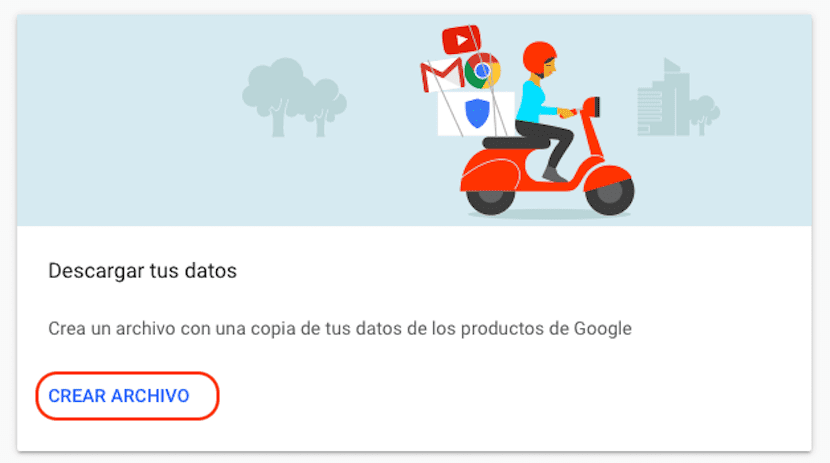
Una volta che abbiamo selezionato tutto il contenuto che vogliamo scaricare, opzione attivata per impostazione predefinita, o solo il contenuto specifico che vogliamo scaricare, andiamo in fondo alla pagina e facciamo clic su Avanti
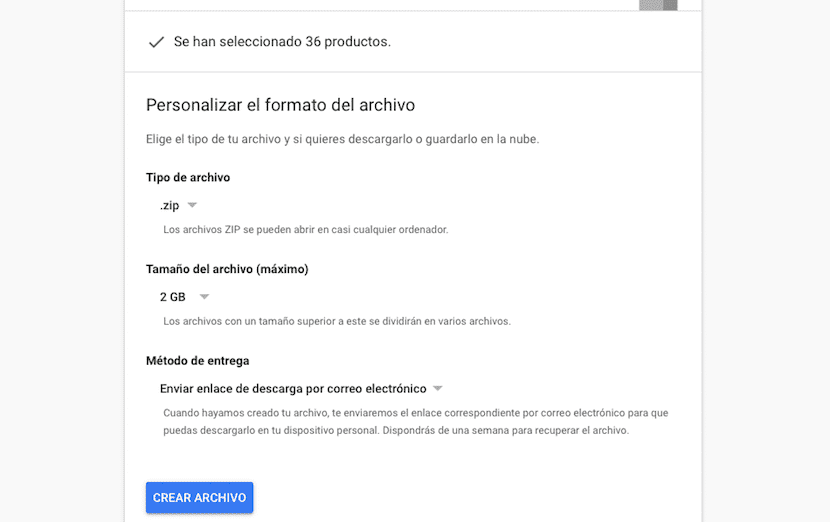
Quindi Google ce lo mostrerà il numero totale di prodotti di cui vogliamo ottenere una copia con tutte le tue informazioni. Ora non ci resta che selezionare il formato in cui potremo scaricare i file: .zip o .tgz.
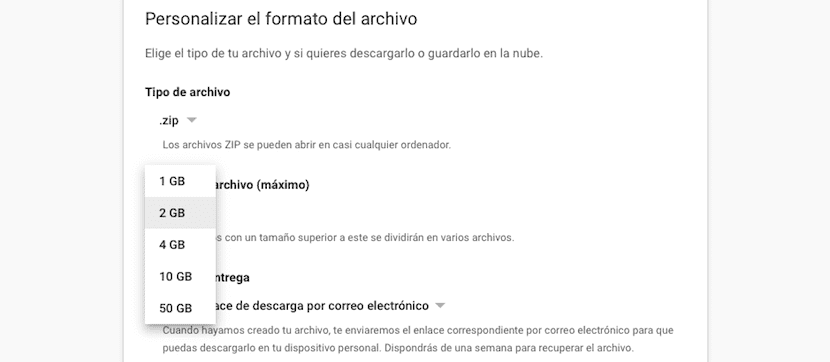
Dovremo anche stabilire la dimensione massima dei file in cui verranno suddivise tutte le informazioni se supera quella dimensione. In questo caso, è preferibile che Google crei solo un file, quindi l'opzione migliore è selezionare l'opzione: 50 GB. Se non vogliamo che le informazioni vengano divise in file da 50 GB, possiamo scegliere di dividerle in file da 1, 2, 4 o 10 GB.
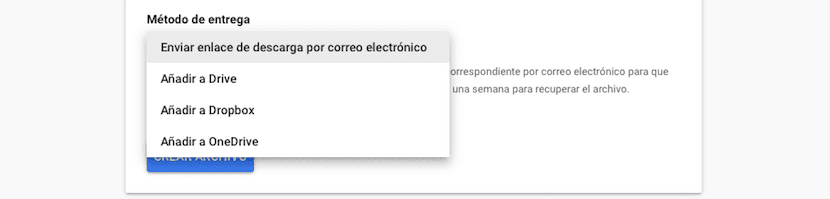
Infine dobbiamo selezionare il metodo attraverso il quale saremo in grado di farlo scarica tutte le informazioni che Google ha su di noi. Il gigante della ricerca ci offre quattro modi:
- Invia link per il download tramite e-mail
- Aggiungi a Drive
- Aggiungi a Dropbox
- Aggiungi a OneDrive
L'opzione migliore è ricevere un messaggio di posta elettronica, poiché se la dimensione finale del file è molto elevata, potrebbe non rientrare nel servizio di archiviazione specificato. Selezioniamo il metodo e facciamo clic su Crea file.
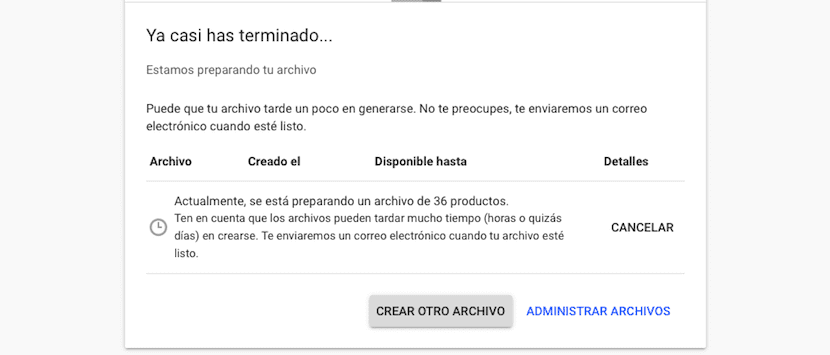
Come ho commentato sopra, a seconda dei servizi che utilizziamo, è probabile che il processo non richieda minuti, ma può richiedere ore o addirittura giorni per creare. Al termine del processo, riceveremo un'e-mail con i collegamenti per il download, se abbiamo selezionato questa opzione, oppure possiamo trovarla direttamente nel nostro servizio di archiviazione se abbiamo stabilito tali opzioni.
Scarica una parte di tutti i nostri dati da Google
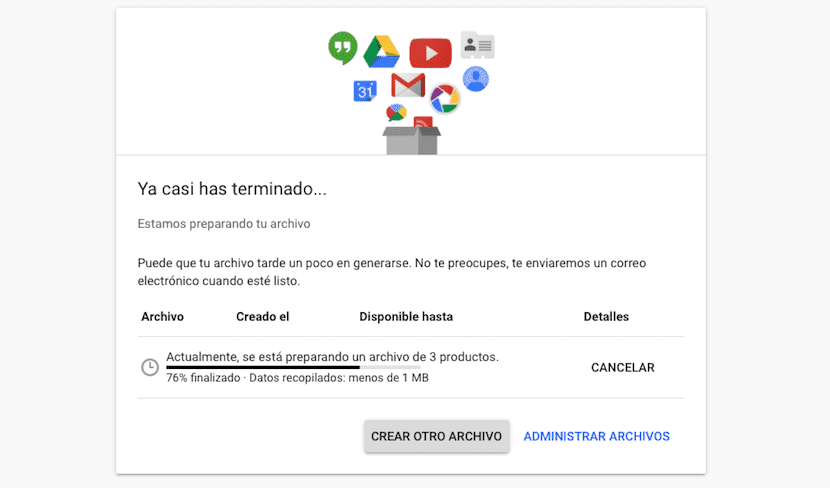
La cosa più consigliata per poter accedere a tutti i contenuti che Google ha memorizzato e farlo nel minor tempo possibile, l'opzione migliore è raggruppare diversi servizi, in modo che il processo di creazione del file con i dati non richieda giorni per essere generato, come nell'immagine sopra.
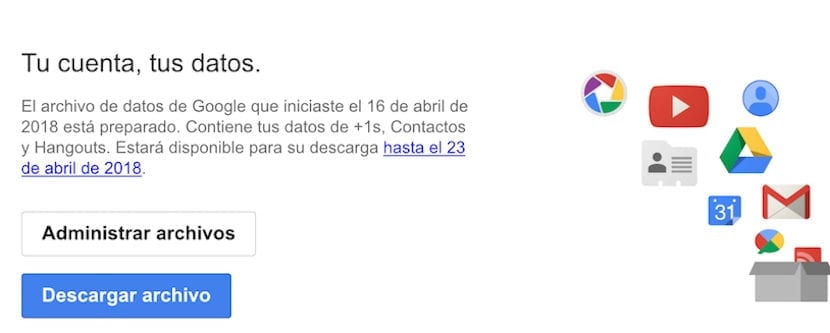
Una volta che il processo è stato generato, Google ci invierà un collegamento via e-mail in modo che possiamo scarica il file che è stato creato dove possiamo anche vedere la data in cui il file non sarà più disponibile. Il tempo in cui Google archivia il file generato con i nostri dati è di una settimana.
Quando si fa clic su Scarica file, è necessario reinserisci la password del nostro account, per verificare che siamo i legittimi proprietari di tale account e che non stiamo eseguendo il processo dal computer di un'altra persona che aveva lasciato la sessione aperta.
Accedi ai contenuti scaricati da Google
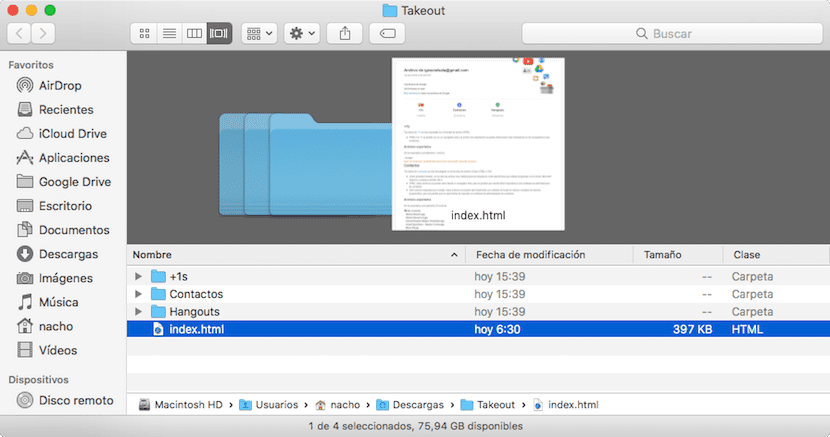
Durante il download del file che ho creato con solo tre dei prodotti che ci offre, una volta decompresso il file takeover.zip generato da Google, troviamo il nome dei servizi sotto forma di una directory, nel mio caso Google Plus, Contatti e Hangouts e un file index.html, su cui dobbiamo cliccare per poter accedere a tutte le informazioni scaricate in un modo più ordinato che se lo facessimo tramite le directory.
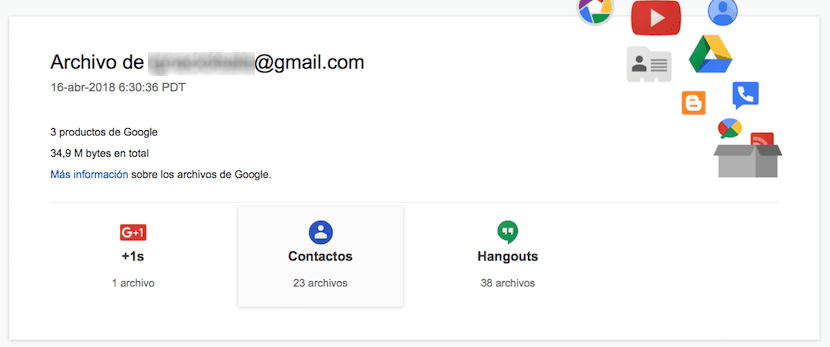
Quando si apre il file index.html, si aprirà il browser configurato per impostazione predefinita sul nostro computer e ci mostrerà un file accesso diretto ai dati che abbiamo scaricato, in modo da poterlo consultare facilmente e senza dover cercare tra le directory.
Ciao, volevo sapere se è possibile farlo da un account esterno che mi interessa aver salvato la loro cronologia delle pubblicazioni con i commenti inclusi